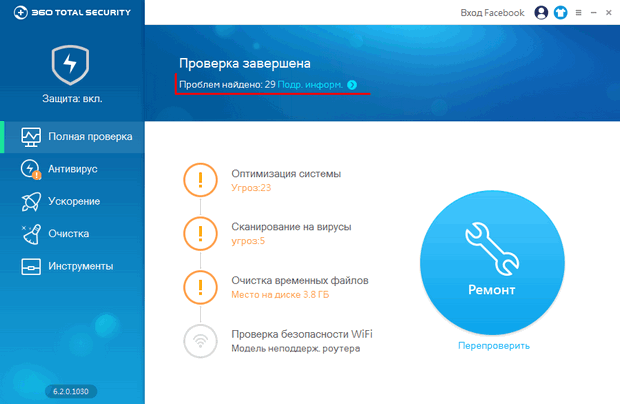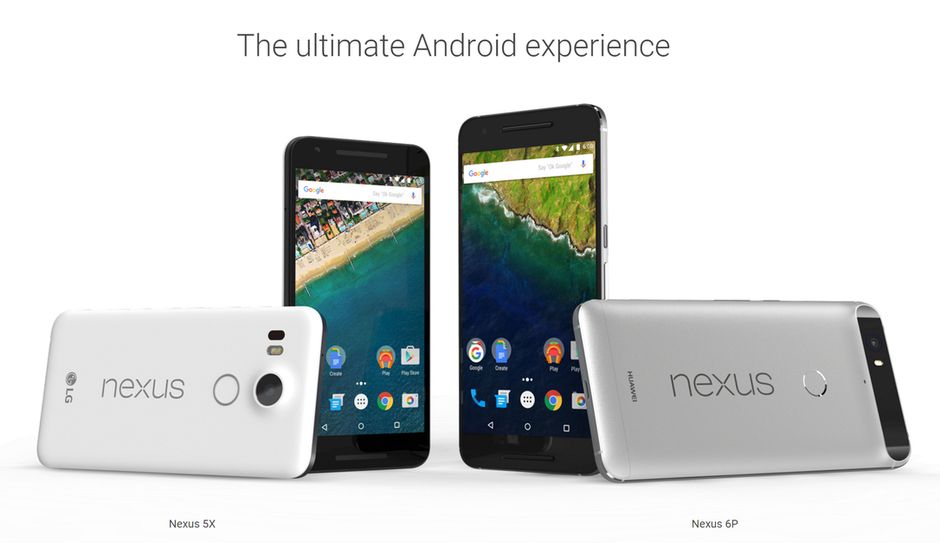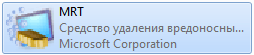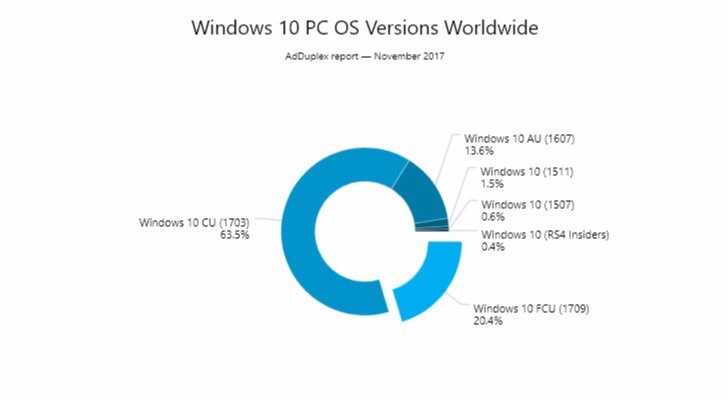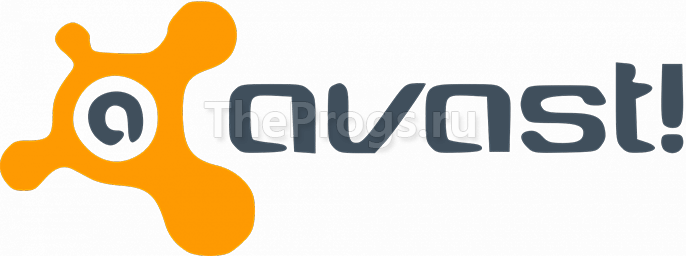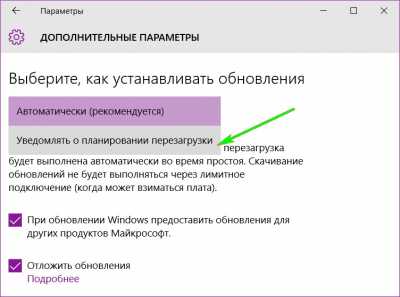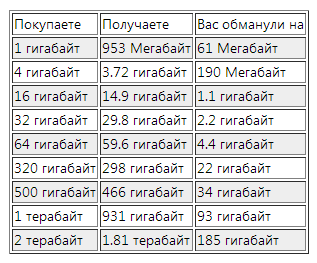Sanal sanal alanlarla çalışmak için programların gözden geçirilmesi
Merhaba sevgili arkadaşlar! Bu makalede, bir bilgisayarın veya dizüstü bilgisayarın antivirüs koruması konusu üzerine değinmek ve incelemelerim hakkında konuşmak istiyorum. Evet, arkadaşlarım, aslında, bu antivirüs gerçekten ücretsiz, dürüst olmak gerekirse, 360 toplam güvenlik yükleyip yeteneklerini kontrol ettiğimde çok şaşırmıştım.
Çok kaliteli, sistemi koruma görevi ile başa çıkabiliyor, hafif, 100mb ağırlığında, basit ve aynı zamanda çekici bir tasarım, basit bir kullanıcı ayarları için anlaşılabilir, önemli olan. Ancak en ilginç şey, 360 toplam güvenliğin, Windows sistemlerini optimize etmek ve sistem performansını hızlandırmak için bir dizi ek işleve sahip olmasıdır. Her şeye daha yakından bir göz atalım.
360 toplam güvenliği indirin 'dan indirebilirsiniz resmi site tamamen ücretsiz. Ve böylece, 360 toplam güvenlik kurulumu çok zaman almaz ve kurulumdan sonra programın kendisinin bir penceresi vardır. Katılıyorum, basit bir tasarım ve fazladan bir şey değil, parlak renkler de gözünüze çarpıyor, tüm sekmeler yerlerinde. Tüm noktalara bakalım.
Öğe - Tam Kontrol
"Kontrol et" butonuna tıkladıktan sonra, sistem taraması başladı ve anti-virüs 360 toplam güvenliği taradıktan sonra bana sonuç verdi. "Detaylar" sekmesine tıklayın.

Sistemi optimize etmek için nelerin düzeltilmesi gerektiğine, 360 toplam güvenlik virüsünün tespit ettiği tehditlere, hangi geçici dosyaların silineceğini görün ve "Onar" düğmesine tıklayın. "Geçici dosyaları temizleme" maddesine dikkat çektim, bir virüsten koruma programının böyle bir işleve sahip olması bile fena değil.
Tek bir tıklamayla, Windows yükleyicisinin geçici önbelleğini hemen temizleyebilirsiniz, görebildiğiniz gibi, sistemde geçerli olmayan kısayolları silmek, gereksiz sistem geri yükleme noktalarını silmek, bu arada ne yazdığım makaleyi okuyabilirsiniz. Tarayıcı güncelleme dosyaları, tarayıcı güncelleme günlükleri, pencere arama günlükleri ve daha fazlası.

"Tam kontrol ettik" öğesi gözden geçirildi, bir sonraki adıma geçin.
Öğe - Antivirüs
360 toplam güvenlik programının bu penceresinde, hızlı bir tarama, tam bir tarama veya seçici bir tarama seçebilirsiniz. Varsayılan olarak yüklenen kırmızı dikdörtgen işlevleriyle vurguladığım skinshot'a dikkat edin ve oklarla gösterilenleri ek olarak da yükleyebilirsiniz - bunlar 360 toplam güvenlik antivirüsünün kalitesini artırmak için iki ek üçüncü taraf motoru, Avira Antivirus motoru ve Bitdefender motorudur.

Bir sonraki maddeye geçme Hızlanma.
Öğe - Hızlanma
Bu noktada, 360 toplam güvenlik programı size hangi başlangıç öğelerini kapatabileceğinizi gösterir, böylece sistem daha hızlı açılır, uygulama hizmetlerini kapatabileceğiniz zamanlanmış görevleri devre dışı bırakabilir, yerel ağla olan bağlantıyı optimize edebilir, DNS ayarını maksimum ağ hızı için optimize edebilir ve daha fazlasını yapabilirsiniz. İndirme hızını artırmak ve sistemi optimize etmek için "En İyileştir" düğmesine tıklayın.

"Yükleme Süresi" sekmesinde, Windows sisteminizin ne kadar süre boyunca başlatılacağı ve çok kullanışlı olduğu bir grafik gösterilecektir. Bir sonraki öğeye git.
Öğe - Temizleme
Bu öğe kendisi için konuşur, "Tara" düğmesini tıklayın ve sabit diskteki alanı artırmak için nelerin temizlenmesi gerektiğinin bir listesini verin, çünkü sabit disk ne kadar karmaşıksa, Windows sisteminiz de o kadar yavaş olur.

360 toplam güvenlik programının sunduğu her şeyi "Şimdi Temizle" düğmesini tıklatarak sildiğinizden emin olun.
Öğe - Araçlar
Bu paragraf üç araç sunar - Güvenlik Açıkları, Sandbox, Yedekleme Yedeği. "Güvenlik açığı" sekmesine tıklayın.

Beliren program penceresinde üç sekme göreceksiniz - Güncellemeler, Yama Listesi, Seçenekler. İlk sekmede "Güncellemeler" programı, 360 toplam güvenlik hangi güncellemelerin yüklenmesi gerektiğini gösterecektir, "Yükle" düğmesini tıklayın.

İkinci sekme "Yamaların listesi", program yüklü tüm güncellemeleri gösterir, güncellemelerin karşısındaki "Ayrıntılar" sekmesine tıklayarak, her güncellemenin ayrıntılı olarak açıklanacağı microsoft sitesine yönlendirilirsiniz.

Sonraki sekme "Seçenekler". Burada her şey açık, ayarları sizin takdirinize ve rahatınıza göre yapın.

Bir sonraki araç "Sandbox". Programda, herhangi bir programı kum havuzunda çalıştırabileceğiniz ve Windows sistemine zarar vermeden çalışabilirlik açısından test edebileceğiniz bir tür kap söylenebilir. Elbette bu araç iyidir, ancak programların geliştirilmesine katılanlar için daha uygun olduğunu düşünüyorum. Herhangi bir programı test etmek için, yuvarlak düğmeye tıklayın ve test için programı seçin.

Bir sonraki araç “Sistem Yedeklemelerini Temizleme”. "Tara" düğmesine tıklayın, program tüm sistem dosyalarını tararken biraz bekleyin.

Sistemi taradıktan sonra, 360 toplam güvenlik programı bana bu sonucu verdi. Gördüğünüz gibi, sabit diskimde 3,6 GB boş alan kazanabiliyorum. "Şimdi Temizle" düğmesini tıklayın.

Hepsi arkadaş. Hakkındaki yorumlarım ücretsiz 360 toplam güvenlik antivirüs sadece olumlu bir şekilde, indirmenizi ve Windows sisteminizi kontrol etmenizi, ayrıca sistem optimizasyonunu gerçekleştirmenizi ve sonucu görmenizi öneririm. Yorumlarınıza görüşlerinizi yazın. Herkese iyi şanslar !!!
Qihoo 360 Total Security (önceden İnternet Güvenliği), bir yıl önce öğrendiğim bir virüsten koruma yazılımıdır. Qihoo 360, aslında Çin'den bilinmeyen bir virüsten koruma yazılımından, iyi yazılımlardan birine çok iyi eleştiriler aldı. Birçok ticari meslektaş, test sonuçlarına göre, bu ürünle rekabet etmek zor. Antivirüsün derhal Ruslaştırılmış olduğunu ve Windows 7,8,8.1 ve hatta 10 üzerinde çalıştığını söyleyeceğim. Bu ücretsiz savunucuyu yüklemek veya ücretsiz ya da ücretli koruma sağlamak isteyip istemediklerini düşünenler için, virüsten koruma yazılımının işlevleri ve özellikleri hakkında bilgi edinmenizi öneririm. Bu bilgi karar verirken kullanışlıdır.
İndirin ve kurun.
Resmi www sayfasını kullanarak İndirdikten sonra, kurulum dosyasını çalıştırın ve bilgisayarınıza virüsten koruma yazılımını yükleyin. Bu zor değil: İlk önce lisans sözleşmesini kabul edin ve yükleme klasörünü seçin.
Bu önemli! Bilgisayarda zaten yüklü bir virüsten koruma yazılımı varsa, programların çalışmasında ve bir bütün olarak sistemin çalışmasında sorunlara yol açabileceğinden kaldırılması gerekir. Bir bilgisayardaki virüsten koruma yazılımı bir olmalı ve daha fazla olmamalıdır.
360 Total Security'nin ilk lansmanı.
Yükleme tamamlandıktan hemen sonra, virüsten koruma yazılımı başlatılır ve kötü amaçlı yazılım taraması için bir sistem taraması başlatmanızı, geçici dosyaları optimize etmenizi ve silmenizi, ayrıca bir WI-FI güvenlik kontrolünü ve sorunlar tespit edildiğinde bir çözüm seçmenizi ister.

Şahsen, tüm bu öğeleri manuel olarak gerçekleştirmek benim için daha uygun, ancak bunu yapmak istemiyorsanız, otomasyona güveniyorsanız, antivirüs problemleri doğru şekilde gerçekleştirir. Antivirüs tarafından tespit edilen problemler hakkında daha fazla bilgi edinmek istiyorsanız ve gelecekte ne yapılması gerektiğine kendiniz karar vermek istiyorsanız, taradıktan hemen sonra "Ayrıntılı Bilgi" ye tıklayın, bilgileri analiz edin ve neyin düzeltip neyin düzeltmeyeceğini seçin. Lütfen “Sistem Optimizasyonu” bölümünde, sistemin hızlandığında Anti-Virüsün “Tehditler bulundu” yazacağını unutmayın. Ancak bunlar tam olarak hemen düşündüğünüz tehditler değil aslında, bunlar oradan kaldırılabilecek otomatik programlar.
Antivirüs fonksiyonları, eklentilerin bağlantısı.
Toplam Güvenlik menüsünde Anti-Virüs'ü tıklatarak, tüm bilgisayarı veya belirli bir konumu veya klasörü hızlı, seçici veya tam olarak tarayabilirsiniz. Ve ayrıca "Beyaz Liste" yi oluşturan "Karantina" bölümüne bakın. Virüs taraması işlemi diğer antivirüslerden farklı değildir.
En ilginç şey, ek olarak iki anti-virüs motorunu (virüs veritabanları ve tarama algoritmaları), örneğin Bitdefender ve Avira'yı (her iki anti-virüs de en iyi anti-virüslerin listesine dahil edilmiştir) bağlayabilirsiniz.

Bunları kullanmak için ikonlara tıklayın (B harfi ile ve bir şemsiye ile), bunları bağlayın. Bundan hemen sonra, istenen bileşenlerin arka plan indirmesi başlayacaktır. Bu şekilde, talep üzerine tarama yaparken ek motorlar dahil edilir. Sizi gerçek zamanlı olarak korumalarını istiyorsanız, sol üst “Koruma Açık” ı tıklayın, ardından “Özel” i seçin ve “Sistem Koruması” bölümünde etkinleştirin. Not: Birkaç motorun aynı anda çalışması sistemin hızını olumsuz yönde etkileyebilir.

360 Total Security ayrıca belirli bir dosyayı anında taramanıza izin verir. Bunu yapmak için, seçili dosyadaki farenin sağ tuşuna tıklayın ve “360 Toplam Güvenlikle Tara” komutunu çağırın Etkin koruma, tarayıcı menüsüne entegrasyon, vb. Gibi gerekli fonksiyonlar antivirüs kurulumunda varsayılan olarak etkindir.

Varsayılan ayarların istisnası, manuel olarak bağlanabilen tek ek seçenek olan "tarayıcı koruması" dır. Bunu yapmak için, ayarlara gidin ve “İnternet” sekmesindeki “Aktif Koruma” bölümünde “Web tehditlerine karşı koruma 360” kutusunu işaretleyin. Google Chrome, Mozilla Firefox, Opera ve Yandex Tarayıcı gibi tarayıcılar desteklenmektedir.

Menüdeki “Günlük” öğesini tıklayarak virüsten koruma programının eylemleriyle ilgili tam bir rapor görüntüleyebilirsiniz. Bilgileri bilgisayarda bir metin dosyası olarak kaydetme çalışmaz. Ancak, kayıtlar "CTRL + C" nin bir kombinasyonu kullanılarak panoya kopyalanabilir ve CTRL + V kullanılarak başka bir belgeye yapıştırılabilir.

Ek özellikler ve yetenekler.
Ek olarak, anti-virüs koruma sistemi, Windows işletim sisteminin performansını daha fazla koruma, hızlandırma ve optimizasyon için araçlar içerir.

Ek koruma
Araçlar menüsünde bulunan Güvenlik Açığı özelliğini kullanarak, sistemi güvenlik sorunları için tarayabilir ve isteğe bağlı olarak Windows için ek güncelleştirmeler ve düzeltmeler yükleyebilirsiniz. "Yama listesi" bölümünde, Windows güncelleştirmelerini el ile kaldırabilirsiniz.

Bir "Sandbox" (varsayılan olarak devre dışı bırakılmıştır), şüpheli programları sistemden izole edilmiş bir ortamda çalıştırma imkanı sağlar, böylece size bir bütün olarak bilgisayara zarar vermeden yüklü programın güvenliğini doğrulama fırsatı sunar.

“Sandbox” işlevini uygun bir şekilde kullanmak için önce “Araçlar” öğesinde açabilir ve ardından şüpheli dosyadaki bağlam menüsünü açarak ve “Sandbox 360'ta çalıştır 360” seçeneğini seçerek bu dosyayı veya programı başlatın.
Not: En yeni Windows 10 sisteminin beta sürümünde, Sandbox başlatılmadı.
İşletim sisteminin optimizasyonu ve temizliği.
Antivirüs içine yerleşik Windows optimizasyon özellikleri.

"Hızlandırma" seçeneğini kullanarak Windows otomatik çalıştırma, görev zamanlayıcı ve İnternet bağlantısı özelliklerini otomatik olarak analiz edebilirsiniz. Analizi tamamladıktan sonra, antivirüs size belirli unsurları optimize etmek için seçenekler ve öneriler sunar. Ayrıntılara girmek istemiyorsanız, sadece "En İyileştir" düğmesine tıklayabilirsiniz. Örneğin, optimizasyondan önce ve sonra sistemi başlatmak için geçen süre gibi ayrıntıları gösteren bir grafik. Bunun için yeniden başlatmanız gerekir.

Görevler ve servislerin yanı sıra, sistemle başlayan programları seçebileceğiniz veya devre dışı bırakabileceğiniz bir “manuel” ayar işlevi vardır. Ayrıca, virüsten koruma yazılımı önemli bir hizmetin devre dışı bırakıldığını tespit ederse, başlatmanızı ister. Sisteminiz beklendiği gibi çalışmıyorsa, bu yararlı olabilir.
“Temizle” öğesi sayesinde geçici dosyaları veya uygulama önbellek dosyalarını hızlı bir şekilde temizleyebilir ve böylece bilgisayarın belleğinde boş yer açabilirsiniz. Yardımcı program, yerleşik Windows sistem temizleme araçlarından çok daha verimli çalışır.

İş için daha fazla boş alanı daha fazla temizlemek için, "Araçlar" öğesinde "Yedekleme Yedeği" işlevini kullanın. Bu özellik, güncelleme ve sürücülerin kullanılmayan kopyalarını kaldıracak ve bazı ek sistem dosyalarını temizleyecektir.

360 Total Security Antivirus'ün ek özellikleri:
- İndirilen bilgileri kontrol etme ve kötü amaçlı siteleri engelleme.
- Bağlı depolama cihazlarını kontrol edin.
- Çevrimiçi tehditlere karşı koruma.
- Parolalarınızı engelleyen ve saldırganlara gönderen programlara karşı koruma.
Bu arada, en ilginç şey, tasarım temalarının seçilip değiştirilebileceği tek antivirüs olmasıdır (üstte T-shirt simgesi).
Sonuç.
Bağımsız test raporlarına dayanarak 360 Total Security, yalnızca alınabilecek tüm tehditleri bulur ve etkisiz hale getirir. Testlere ek olarak, bu durum kullanıcılar tarafından (sitemde dahil) yorumlarında onaylanır. Antivirüs, bilgisayar sistemini yüklerken hızlı ve optimize çalışıyor. Tartışmayacağım şey. Kullanışlı ve pratik tasarım, çalışmalarını kolayca özelleştirmenize olanak sağlar. Tabii ki tat ve renk belirteçleri farklı, ama genel olarak aynı fikirdeyim.
Şahsen ben iyi ve aynı zamanda ücretsiz bir antivirüs arıyorsanız, o zaman bu özel antivirüs için seçimi durdurmanın tüm nedenleri olduğuna inanıyorum. İşletim sisteminizin güvenliği yeni bir seviyeye taşınacaktır. Ancak unutmayın ki, öncelikle emniyetinizin eylemlerinize bağlı olduğunu unutmayın.
Bugün ilginç yazılım - 360 Total Security antivirüs hakkında bilgi edineceğiz. Bu ürün çok sayıda olumlu eleştirinin yanı sıra, testlerle benzer birçok antivirüsün üzerindedir.
Ayrıca virüsten korumanın ücretsiz olduğunu ve Windows 7, Windows 8 ve hatta Windows 10 gibi işletim sistemlerine gideceğini de söyleyebilirsiniz.
Bu virüsten koruma programını kullanmaya karar verdiyseniz veya en azından yalnızca test etmek için kullanacağınız zaman, aşağıda anlatılacak olan programın tüm özellikleri ve özellikleri hakkında bilgi sahibi olmanızı öneririm.
Antivirüs programını ücretsiz olarak indirebilirsiniz, link aşağıda listelenmiştir veya resmi siteden. İndirdikten sonra kurun ve çalıştırın. Sadece 360 Total Security'yi yüklemeden önce, eski antivirüsleri silmeyi unutmayın, bu nedenle program ve pencerelerin kendisiyle çakışma olabileceği konusunda sizi uyarmak istiyorum.
Başlattıktan sonra, virüsten koruma yazılımı bilgisayarınızda virüs kontrolü yapmanın yanı sıra sistem optimizasyonu, geçici dosyaları temizleme ve Wi-Fi güvenlik denetimi yapmayı teklif edecek. Sorunların tespiti üzerine, her şey otomatik olarak düzeltilir.
Ayrıca, tüm bu işlemler yalnızca soldaki sekmeleri açarak manuel olarak gerçekleştirilebilir: (Tam tarama, Antivirüs, Hızlandırma, Temizleme, Araçlar).
“Sistem Optimizasyonu” görevini kontrol ettikten sonra, tehditlerin bulunması hakkında bir mesaj görünebilir. Endişelenmeyin, antivirüs başlangıçta programlar hakkında yazıyor. Gerekli değil, devre dışı bırakılabilir.
Antivirüs fonksiyonlarının tanımı
Şimdi 360 Toplam Güvenlik menüsünü analiz edelim. Konuya gitmek "Anti-Virus", sistemi taramak için birkaç seçenek seçebilirsiniz: Hızlı, Tam ve Özel. Ayrıca "Analiz", "Karantina", "Beyaz Liste" düğmelerini görüyoruz, neden gerekli, bence açıklamaya gerek yok. Tarama işlemi neredeyse kullandığınız antivirüslerle aynıdır. Antivirüsün bir başka ilginç özelliği de motorlar. Aşağıda üç bağlı motor ve iki kullanılmamış motoru görebilirsiniz. Sorunların daha etkin korunmasını ve düzeltilmesini sağlarlar.
Varsayılan olarak, motorlar yalnızca tarama yaparken kullanılır. Bunları aktif koruma olarak kullanmak için düğmeye tıklamanız gerekir. “Koruma Açık” sol üst tıklama "Ayarlama" ve koruma modunu seçin "Kişiselleştirilebilir". En alttaki Avira ve Bitdefender motorlarını etkinleştirebilirsiniz. (Motorları aktif korumaya dahil ederek, bilgisayardan daha fazla kaynağa ihtiyacınız olabilir).
Belirli bir dosyayı virüslere karşı kontrol etmek istiyorsanız, üzerine sağ tıklayıp "360 Toplam Güvenlikle Tarama".
Ayrıca, tarayıcı uzantılarını da yükleyebilirsiniz: Google Chrome, Opera, Mozilla Firefox, Yandex Browser. Bunu yapmak için, virüsten koruma ayarlarına gitmeniz, ardından sekmeye gitmeniz gerekir. "Aktif Koruma" ve oradan kullandığınız tarayıcı için bir uzantı yükleyin.
Temizleme ve optimizasyon seçenekleri
Şimdi sistemi optimize etme ve temizleme fonksiyonlarına dönüyoruz. Bu işlem için gerekli tüm aletler "Hızlandırma" maddesindedir. “Basit hızlanma” sekmesinde otomatik taramadan sonra sonuçları görüyoruz. Bu öğe başlangıç öğelerini, uygulama servislerini, zamanlanmış görevleri, kritik sistem servislerini ve İnternet bağlantısı optimizasyonunu içerir. Otomatik taramadan sonra düğmesine tıklayabilirsiniz. "Optimize" ve program gerekli tüm işlemleri yapacaktır.
Bir sonraki sekme “Yükleme Süresi”. Burada sistemin ne kadar hızlı başlatıldığı hakkında bilgi bulabilirsiniz. Muhasebe, bilgisayarı her açtığınızda yapılır.
“Manuel” sekmesinde, gereksiz programları otomatik olarak kendiniz yükleyebilirsiniz. Bazen bir servis eklemeniz gerektiğine dair bir öneri görebilirsiniz, bu da oldukça yararlı olabilir.
Şimdi bir sonraki öğeye geç - "Temizleme". Burada geçici dosyaları ve gereksiz eklentileri temizleyebilirsiniz. Bu, tarayıcı önbelleklerini, boş disk alanını temizleme, geçici windows dosyalarını ve daha fazlasını içerir.
Bir sonraki ürün "Araçlar". Burada, "Yedekleme sistemini temizleme" sekmesine giderseniz, sabit diskinizde daha fazla yer açabilirsiniz. Böylece, bu makalede bahsettiğimiz WinSxS klasöründeki dosyaları silebiliriz. Yedek dosyaları, sürücüleri vb. Silin.
İşte biraz daha ilginç nüanslar. Bu antivirüs İnternet dosyasından indirilenleri tarayabilir ve virüs bulaşmış siteleri engelleyebilir. USB sürücülerini kontrol eder ve korur. Sizi şifreler gibi girdiyi engelleyen ve saldırganlara bilgi gönderen kötü amaçlı programlardan korur.
360 Total Security'nin bir başka ilginç özelliği de tema tasarımındaki değişiklik. Bu fırsat hemen hemen tüm antivirüslerde bulunmaz. Temayı değiştirmek için sağ üstteki Tişört simgesine tıklamanız yeterli.
emniyet
Paragraf araçlarında daha ilginç özellikler var. Onlar kum havuzu ve güvenlik açığı.
“Sanal alan” öğesini kullanarak, şüpheli programları, örneğin istenmeyen ve kötü niyetli programları yüklemeyi engelleyen ayrı bir ortamda çalıştırabiliriz. Programı sanal alanda çalıştırmak için farenin sağ tuşuyla tıklayın ve seçin "360 sanal alanda çalıştırın".
Bu yazılım hakkında ne söyleyebilirim? Testlere bakılırsa, 360 Total Security antivirüs, bilgisayarınız için çok etkili bir koruyucu seçenektir. Bilgisayarı ağır bir şekilde yüklemez ve çeşitli tehditlerin çoğunu bulur. Bu Avasta ve Kaspersky ile zaten çok acı çektim. Bunların kötü antivirüsler olduğunu söylemek istemiyorum, her birinin kendi avantajları ve dezavantajları var, ama 360 Total Security'nin ücretsiz sürümü hala bana tamamen uyuyor. Antivirüs nasıl kullanılır, seçersiniz, fakat bu seçenek benim için olduğu gibi oldukça etkili.
Beş taneye kadar anti-virüs motoru kullanabilen yüksek koruma derecesine sahip modern ve ücretsiz bir virüsten korunma kompleksi ve ayrıca bilgisayarınızı hızlandırmak için çok sayıda kullanışlı araç içerir.
Aklımızda, neredeyse her Çin kalkınması, Rus “tüketim ürünleri” kavramıyla güçlü bir şekilde ilişkili. Bununla birlikte, Çinliler kısa bir süre önce durumu kökten değiştirmeye başladılar; bu da kendileri için ucuz ama oldukça kaliteli ürünler üreten oldukça rekabetçi uluslararası piyasa oyuncularının imajını yarattı.
Aynı eğilim, her geçen gün daha iyi hale gelen ve çoğu zaman derecelendirmelerde sağlam bir yer tutan Çin programları için de geçerlidir. En popüler mobil tarayıcılardan en az birinin UC Tarayıcısı veya arşivleyici HaoZIP (WinRAR'ın ücretsiz analogu) olduğunu hatırlamakta fayda var ve Çinli geliştiricilerin mükemmel bir yazılım üretme kabiliyetine sahip oldukları anlaşılıyor.
Ücretli bir meslektaşı ile karşılaştırma
Batılı gelişmelerden farklı olarak, 360 Total Security tamamen ücretsizdir ve para yatırmanız gereken PRO sürümleri veya ek modülleri yoktur! Bir antivirüs bulunan tek ek varyasyon - Temel - tam paketin soyulmuş bir sürümü olup, zayıf PC'ler için tasarlanmıştır (ve ayrıca ücretsizdir).
Ancak, işlevselliğe göre, 360 Total Security, tam teşekküllü ücretli anti-virüs paketleri kategorisindeki profesyonel çözümler düzeyinde ve popüler Kaspersky Internet Security ile oldukça karşılaştırılabilir:
360 Toplam Güvenlik aktif olarak gelişmektedir, bu nedenle, örneğin ebeveyn kontrolü işlevlerinin eksikliği bir zaman meselesidir (özellikle bazı özelliklerin eklenmesinin uygunluğu kamu oyuna zaten konulduğundan beri). Şimdilik, "Araçlar" bölümünde, ücretsiz bir güvenlik duvarına, tarayıcı güvenlik modülüne vb. Antivirüs koruması ekleyebilirsiniz.
Antiviral programımıza ek olarak büyük bir artı, birkaç motorla eşzamanlı çalışabilmesi, bilgisayar güvenliği derecesini önemli ölçüde artırabilmesi! Ancak bu konuda biraz daha sonra, ama şimdilik 360 Toplam Güvenlik yüklemenizi öneririm.
360 Toplam Güvenliği Kurmak
Programı resmi siteden veya bizden indirdiyseniz, varsayılan yükleyici arayüzü Rusça olacaktır. Aksi takdirde, pencerenin sağ üst köşesindeki açılır listeden "Rusça" seçmeniz gerekir:
Dil seçimine ek olarak, lisans sözleşmesini kabul etmeniz (onay işaretini bırakmanız) ve virüsten koruma kalitesi geliştirme programına katılmanız istenir (bu onay işareti kaldırılabilir). Sağ alt köşede, 360 Toplam Güvenlik kurmanın yolunu belirleyebileceğiniz küçük bir panel açan "Ayarlar" düğmesini göreceksiniz.
İsterseniz, hiçbir şeye dokunamazsınız, ancak sadece "Yükle" düğmesine basın ve kurulum tamamlanana kadar bekleyin. Tamamlandıktan sonra, sonuna kadar atlayabileceğiniz veya izleyebileceğiniz ve Çalıştır düğmesini tıkladığınız küçük bir Toplam Toplam Güvenlik sunumu görünecektir (bu arada, bilgisayarınıza bağlı bir USB flash sürücünüz varsa, virüsten koruma yazılımı virüs taraması yapar ve küçük bir pencerede yapılan çalışmaları rapor eder):
![]()
Tam bilgisayar taraması
Antivirüsün ana penceresini açmadan önce. Pencere arayüzü basittir: solda ana işlevsel bölümler ve sağda - gerekli araçları içeren çalışma alanı. Ayrıca, sağ üst köşede sosyal ağlara girmek, derileri değiştirmek ve ana menüyü çağırmak için düğmeler bulunur.
Varsayılan olarak, ilk bölümde 360 Total Security açılacaktır - "Tam tarama". Virüs ve çalışmalarını engelleyen ayarlar için tam bir bilgisayar taraması yapmanızı sağlar. Yaklaşık 5 - 10 dakika sürecek bir taramayı başlatmak için, sadece "Kontrol Et" düğmesine tıklayın:

Kontrolün sonucu şöyle görünecek:

Aynı addaki düğmeye yardım ederek bulunan tüm hataları derhal düzeltmemiz istenecektir. Ancak, bilgisayarınızı biliyorsanız, "Diğer Bilgiler" düğmesini tıklatarak tarama sonuçlarını el ile iki kez kontrol etmenizi öneririm. üstünde:

Antivirüs önerileri ile ilgili tüm bulunan sorunlar burada gösterilecektir. Ancak, onay işaretini kaldırarak, bırakmanız gerekenleri hariç tutabilirsiniz. Sadece ondan sonra "Fix" butonuna tıklayabilir ve sonra (düzeltmeler tamamlandıktan sonra) "Finish.
Antivirüs modülü
Sıradaki listede 360 Total Security'nin en ilginç bölümlerinden biri - "Anti-Virus:

Hepimiz bir PC'ye birkaç farklı antivirüs takmanın istenmediğini biliyoruz. Bununla birlikte, 360 Total Security kendi içinde aynı anda kendi antivirüs motorlarından üçünü ve iki alternatif motorunu birleştirerek çatışmasız bir arada yaşadılar!
Varsayılan olarak, yalnızca yerel motorlar etkindir: bulut tabanlı virüsten koruma tarayıcısı, sistem hatası tarayıcısı ve QVMII AI yerleşik modülü. Çalışma alanının sağ alt kısmında renkli simgeler şeklinde görülebilirler ve prensip olarak hızlı çalışmak için yeterlidirler. Bununla birlikte, daha yüksek bir koruma seviyesine ihtiyacınız varsa, popüler Alman antivirüs Avira ve American BitDefender!
Çalışma alanındaki motorların seçilmesine ek olarak, virüsler için PC tarama modunu seçmek için düğmeler (hızlı, tam veya seçici) ve ayrıca analiz için karantina ve beyaz liste oluşturmak için çok uygun olan şüpheli dosyaları aktarma işlevine hızlı erişim.
İlk seferinde hızlı ya da tam tarama yapmayı öneriyorum:

Tüm tarama sonuçları, yalnızca bulunan virüsleri değil, aynı zamanda bazı potansiyel güvenlik açıklarını veya hatalı PC ayarlarını ortadan kaldırmak için tavsiyeler içerecek şekilde beş kategoriye ayrılacaktır:
- Sistem ayarları
- Ortak uygulamalar
- Çalışan süreçler
- Başlangıçtaki nesneler.
- Kritik sistem dosyaları.
Genel taramada olduğu gibi, 360 Total Security'nin bize göstereceği her şeyi düzeltmek için hemen acele etmenizi tavsiye etmiyorum. Raporun ayrıntılarına bakmak ve nelerin kaldırılması ve nelerin olmaması gerektiğine karar vermek daha iyidir. Bunun için onay kutularını tekrar kullanın. Antivirüsün tekrarlanan taramalar sırasında güvenilir dosyalar ve ayarlarda alarm vermesini önlemek için, sağdaki düğmeyi kullanarak bunları beyaz listeye ekleyin:

ivme
360 Toplam Güvenlik'in üçüncü bölümü "Hızlandırma" dır:

Adından da anlaşılacağı gibi, bu bölüm gereksiz işlevleri ve işlemleri devre dışı bırakarak PC'nizi hızlandırmanıza olanak sağlayan araçlar içerir. Bölüm, ikisi işlevsel ("Basit Hızlandırma" ve "El Kitabı") ve ikisi bilgi amaçlı ("Yükleme Zamanı" ve "Dergi") dört sekmeden oluşur.
"Basit Hızlandırma" sekmesi, bilgisayarınızda devre dışı bırakılabilen veya devre dışı bırakılabilen işlemlerin bir listesini içerir. Nelerin devre dışı bırakılması gerektiğini düşündüğünüzü kontrol edin ve "Optimize Et" düğmesini tıklayın. Devre dışı bırakmak istemediğiniz kalan işlemler, sağdaki düğmeyi kullanarak "İstisna Listesi" ne girmeniz yeterlidir.
"Manuel" sekmesi, başlangıçta "oturmakta olan" tüm dosya ve hizmetlerin bir listesini içerir. Basit bir anahtar kullanarak listedeki herhangi bir öğeyi kapatabilir veya açabilirsiniz:

Bilgi bölümlerine gelince, "Yükleme Süresi" sekmesinde, Windows'u başlatmak için harcanan zamanı gösteren bir grafik çizilir. "Dergi" sekmesinde, otomatik yükleme için yaptığımız tüm değişiklikler kaydedilir.
Temizlik ve Diğer Araçlar
Aşağıdaki bölüm 360 Toplam Güvenlik - "Temizlik":

Sabit diskte ve kullanılmayan eklentilerde fazla yer kaplayan gereksiz tüm geçici dosyaları sistemden silmenizi sağlar. Aslında, işlev, PC için benzer diğer optimize edicilerin basitleştirilmiş bir analogudur ve özel işlem gerektirmez.
Çok daha ilginç olan, 360 Toplam Güvenlik - "Araçlar" adlı son bölümdür:

Sekiz kadar ek özellik var:
- açıkları. Bu araç, Windows güncellemelerini taramanızı, eksikleri tanımlamanızı ve yüklemenizi sağlar.
- kum havuzu. Sistem ayarları üzerindeki etkiyi ortadan kaldırmak için şüpheli uygulamaları yalıtılmış bir ortamda çalıştırmanıza izin verir. "Sandbox 360'ta Çalıştır" çalıştırılabilir dosyalarının bağlam menüsü öğesini kullanarak çalıştırmak en uygunudur.
- Sistem yedeklemelerini temizleme. Aslında, eski yedeklemeleri ve Windows geri yükleme noktalarını kaldırma olanağı sağlar.
- Tarayıcı Koruması. Arama motorunun ayarlarını ve seçtiğiniz tarayıcının başlangıç sayfasını engeller.
- güvenlik duvarı. Bizi PC korumasını GlassWire'ı tamamlamaya davet ediyor.
- Router Yöneticisi. Bazı yönlendirici modelleri için, güvenlik ayarlarını kontrol etmenize ve olası sorunları ortadan kaldırmanıza izin verir.
- Disk sıkıştırma. Nadiren kullanılan verileri arşivlemek için kullanılabilir.
- Yeni bir araç için oy verin. Antivirüsün gelecekteki sürümlerinde planlanan önerilen işlevler için VKontakte'ye oy kullanma imkanı sunar.
Tepsi ve ayarlarla yönetim
Burada pratik olarak yanınızdayız ve 360 Total Security arayüzünün tamamını düşündük. Bazı nüanslar hakkında birkaç görüş ortaya atmaya devam ediyor. Ve bu nüanslardan ilki, tepsideki simgeler arasında uygulanması en kolay antivirüs yönetimi olacak.

Toplamda üç simge vardır: programın ana menüsü, çıkarılabilir medya bağlama simgesi ve arka plan işlemlerinin etkinliği simgesi (örneğin, güncellemeleri indirme ve yükleme). Biz esas olarak programın kendisinin simgesi veya daha çok içerik menüsü ile ilgileniyoruz. Bu menü ile şunları yapabiliriz:
- antivirüs korumasını geçici olarak devre dışı bırakın;
- ana program penceresini açın;
- ayarları, karantinayı, olay günlüğünü ve sanal alanı girin;
- güncellemeleri kontrol et;
- hiçbir bildirim almayacağımız "sessiz" modunu etkinleştir (oyunlar ve tam ekran uygulamalar için iyi).
Son olarak, "Ayarlar" ile ilgili söylemek istediğim birkaç kelime:

Bunlara 360 Toplam Güvenlik ana menüsünden veya tepsideki program simgesinin içerik menüsünden erişebilirsiniz. Burada (ücretli antivirüslerin çoğunun aksine!), Her şey oldukça açık ve basittir. Tüm ayarlar oldukça mantıklı olan 5 bölüme ayrılmıştır. Böylece en bilgili kullanıcı bile onu nerede arayacağını kolayca bulabilir, örneğin bir kara liste, antivirüs ayarları veya dil ayarları.
Güçlü ve zayıf yönler
- tam özgür;
- uygun modern arayüz;
- beş taneye kadar anti-virüs motoru için destek;
- pC optimizasyonu ve temizleme modülleri;
- bir flash sürücü tarama modülünün varlığı;
- kum havuzunda çalışabilme becerisi;
- yüksek virüs tespit oranı.
- bilinmeyen dosyalar üzerinde oldukça fazla sayıda yanlış pozitif var;
- mevcut tüm anti-virüs motorlarını çalıştırırken maddi kaynak tüketimi.
bulgular
Garip bir şekilde, ancak 360 Total Security antivirüsünün çalışması sırasında, içinde herhangi bir önemli kusur olduğunu görmedim! Sinir bozan (ve bazen rahatsız etmeye devam eden), bilmediğiniz dosyaların aşırı “şüphesi” dir. Her ne kadar Birlik'te dediği gibi: "Perbdet yapmak biraz almaktan daha iyidir :)
Aksi takdirde, her şey tahmin edilebilirdir: Aynı anda ne kadar fazla motor katılırsa, o kadar çok kaynak tüketilir. Bununla birlikte, Çinli geliştiricilerin kredisine göre, aynı anda aktif olan Avira ve BitDefender motorlarında bile, kaynak tüketiminin daha önce kullandığım diğer ücretsiz antivirüslerden daha yüksek olmadığı için AVG. Ve aktif sadece temel motorlarla, tarama sırasında bile% 89'u geçmedi!
Sistemde fazla strese girmeyen ve iyi koruma sağlayan iyi bir virüsten koruma programına ihtiyacınız varsa, 360 Total Security, bence tam olarak ihtiyacınız olan şey! Bununla beraber, bilgisayarınız herhangi bir virüs için gerçekten "sert bir somun" olabilir. Bir motor için iyi, ama üç veya beş çok daha iyi :)
Not; Kaynağa olan aktif bağlantının belirtilmesi ve Ruslan Tertyshny'nin yazarlığının korunması şartıyla, bu makalenin kopyalanması ve alıntılanması için izin verilir.
Sandboxie yazılımı, bilgisayarınızda yalıtılmış bir ortam yaratır. Sanal alan veya sanal alan, çalışan programların sistem dosyalarına ve önemli bilgisayar ayarlarına doğrudan erişime sahip olmadığı bir ortamdır.
Çalışan programda meydana gelen işlemler sistemin geri kalanından izole edilmiştir. İşletim sistemi, tehlikeli olabilecek bir program çalıştırdığınızda meydana gelebilecek değişikliklerden korunur.
Bilinmeyen bir program başlatmak veya bir tarayıcı başlattıktan sonra, bilgisayarınızı tehlikeye atmadan potansiyel olarak tehlikeli bir siteyi ziyaret etmek için yalıtılmış bir ortam kullanabilirsiniz.
Kötü amaçlı yazılım bilgisayarınıza hala erişebiliyorsa, bunları değiştirmek için sistem dosyalarına erişemez. Sanal alandan çıktığınızda, sanal alana giren tüm dosyalar silinir.
Sistem dosyalarına erişimi kısıtlayan özel programların yardımıyla kendi yalıtılmış ortamınızı oluşturabilirsiniz. Böyle bir program Sandboxie programıdır.
Sandboxie programı, potansiyel olarak tehlikeli ve yabancı programların yanı sıra internette güvenli gezinmek için de bir sanal alandır.
Sandboxie'nin shareware durumu var. Programla birlikte 30 gün çalışmayı tamamladığınızda, program sizden ücretli sürüme geçmenizi isteyecektir. Ancak programın işlevlerinin çoğu, istediğiniz sürece ücretsiz modda çalışacaktır. Bu programın yalnızca bazı işlevleri devre dışı bırakılır (örneğin, birkaç sanal alanı aynı anda başlatmak).
Sandboxie programını üreticinin resmi internet sitesinden indirin.
sandboxie indir
Sandboxie programını bilgisayarınıza indirdikten sonra, kurulumunu çalıştırın. Kurulum penceresinde, Rusça dilini seçin.
Bir sonraki pencerede, Sandboxie programı için sürücüyü kurmayı kabul ediyor ve ardından “İleri” düğmesini tıklayın. Program kurulumunun son penceresinde "Finish" butonuna tıklayın.
Program Başlat menüsünden başlatılabilir =\u003e Tüm Programlar =\u003e Sandboxie. Özel amaçlar için bir program başlatmak için birkaç nokta vardır.
Sandboxie programını ayrıca, program simgesine tıklayarak Bildirim Panelinden (Tepsi) başlatabilirsiniz. Masaüstündeki kısayoldan, sisteminizde varsayılan tarayıcı olarak seçilen tarayıcı sanal alanda bir tarayıcı başlatabilirsiniz.
Birkaç program ayarları yapmak için Sandboxie'yi çalıştırın. Programın ana penceresi varsayılan sanal alanı görüntüler.

Şimdi şu soruyu düşünün: Sandboxie nasıl kurulur?
Sandboxie kurulumu
Programı yapılandırmak için, "sanal alan" adına sağ tıklayın. Bundan sonra, içerik menüsünde "Sandbox Ayarları" üzerine tıklayın.
Sanal alan yapılandırma penceresinde - “Varsayılan Kutu”, “Davranış” bölümünde, sanal alanda açık pencerelerin özel bir simgeyle işaretlenmesini istemiyorsanız, “Sandboxie göstergesini pencere başlığında gösterme” nin yanındaki kutuyu işaretleyebilirsiniz. Bunu kendi başınıza yapabilirsiniz.
Sarı alana tıkladığınızda, açılan “Renk” penceresinde, sanal alanda çalışan program penceresi etrafında ince bir kenarlık görüntülemek için bir renk seçebilirsiniz. Bu ayarlardan sonra, program ayarlarında bir şey değiştirdiyseniz, “Uygula” düğmesine tıklayın.

“Kurtarma” bölümünde, “Hızlı Kurtarma” alt bölümünde, varsayılan program ayarlarını değiştirmek istiyorsanız, hızlı kurtarma için klasörler seçebilirsiniz.
Acil Kurtarma alt bölümünde, bu dosyalar sanal alanda çalışan program tarafından kaydedilmişse, dosyaları, klasörleri veya dosya uzantısı türlerini anında kurtarma işleminin dışında tutabilirsiniz.
“Silme teklifi” alt bölümündeki “Silme” bölümünde, sanal alanda depolanan verileri kaybetmemek için “Bu sanal alanı hiçbir zaman silme ve içeriğini temizleme” kutusunu işaretleyebilirsiniz.

"Kısıtlamalar" bölümünde, "İnternet erişimi" alt bölümünde, listeye programlar ekleyebilir veya Internet'e erişebilecek programlar listesinden programları kaldırabilirsiniz. Programların güvenli bir ortamdayken İnternet'e erişmesine izin verebilir veya yasaklayabilirsiniz. Tüm programları engellemek için düğmeye tıklarsanız, sanal alanda çalışan tüm programların İnternet'e erişimi engellenir.
"Uygulamalar" bölümünde, Sandboxie programında çalışan çeşitli programlar için davranış kurallarını seçebilirsiniz.
"Sandbox" menü bölümünde, "Depolama için klasörü ayarla" seçeneğine tıklayarak, "C" sürücüsünde çok az yer varsa, "sandbox'ların" kaydedileceği diski değiştirebilirsiniz.
“Yeni bir sanal alan oluştur” öğesini tıkladıktan sonra, kendi sanal alanından farklı davranış ayarlarına sahip programları başlatmak için her biri kendi ayarlarına sahip sınırsız sayıda sanal alan oluşturabilirsiniz.
Bu mod aynı anda birkaç sanal alana başlar, yalnızca programın ücretli sürümünde çalışır, programla çalışma deneme süresi tamamlandıktan sonra çalışır.
Her sanal alan ayrı çalışır, sanal alanlar sistemden ve birbirlerinden izole edilir. Varsayılan olarak, uygulama bir Sandbox DefaultBox sanal alanı sunar.
Sandboxie nasıl kullanılır
İlk yol. Programı güvenli modda çalıştırmak için, “sanal alan” adına sağ tıklayın ve içerik menüsünde “Sanal alanda çalıştır” öğesine tıklayın. Başlatma noktaları listesinde, programı başlatmak için karşılık gelen öğeyi seçebilirsiniz.
Tarayıcıyı, varsayılan e-posta istemcisini başlatabilir ve ayrıca buradan veya Başlat menüsünden herhangi bir programı başlatabilirsiniz. “Windows Gezgini'ni Başlat” seçeneğini tıklarsanız, Explorer'ı güvenli modda da başlatabilirsiniz.

Bundan sonra, Explorer güvenli bir ortamda çalışacaktır. Explorer'ı bitirmek için, “Sandboxie Management” penceresindeki program klasörünü sağ tıklayın ve bağlam menüsünden “End Program” ı seçin veya sadece kırmızı düğmeye basarak Explorer'ı programın normal şekilde kapatın.
İkinci yol. Programı Sandboxie'de başlatmak, programın klasörünü veya kısayolunu tıklatarak daha sonra daha kolay olacaktır, ardından bağlam menüsünden "Sandbox'ta çalıştır" seçeneğini seçin.

Birkaç sanal alan oluşturduysanız, Sandboxie programı, programı çalıştırmak için istediğiniz sanal alanı seçmenizi ister. Yalıtılmış bir ortam seçin ve ardından "Tamam" düğmesini tıklayın.

Bundan sonra, program yalıtılmış bir ortamda çalışır. Fare imlecini yalıtılmış bir ortamda çalışan bir programın üzerine getirdiğinizde, program penceresinde ince renkli bir kenarlık görünür.

Sandbox Dosya Kurtarma
Sandboxie, sanal alanda çalışan bir programın dosyalarının izniniz olmadan işletim sistemine girmesine izin vermez. Program tarafından oluşturulan veya Internet'ten indirilen tüm dosyalar, yalıtım ortamı kapatıldıktan sonra varsayılan olarak silinecektir.
Sandboxie programında çalışırken, bilgisayarınızdaki normal klasörlerdeki dosyaları oluşturabilir ve kaydedebilirsiniz. Sandboxie'ye, sanal alandan normal ortama veri aktarımı için izin verene kadar bu dosyalar görünmez.
İzole edilmiş bir ortamda çalışan bir tarayıcı kullanarak Internet'ten herhangi bir dosya indirdikten sonra, bu dosyalar indirmelerinizin bilgisayarınıza kaydedileceği bir yere yerleştirilecektir.
Ancak, bu dosyaları sanal alandayken göremezsiniz. Bu dosyaları sanal alandan normal dosyaya aktarmanız gerekir.
Sandboxie'de buna dosyaların “kurtarılması” denir. Üç dosya kurtarma modu vardır: "Acil Kurtarma", "Hızlı Kurtarma" ve "Manuel Kurtarma".
Anında Sandbox Kurtarma
Geri yükleme en iyi yoludur, çünkü dosyalar oluşturulduktan hemen sonra geri yükleme işlevini otomatik olarak çağırabilir. Varsayılan olarak, program özellikle "Yüklemeler", "Belgeler", "Sık Kullanılanlar" ve "Masaüstü" klasörlerini yakından izler.
Program ayarlarında istediğiniz gibi bu klasörlere başka klasörler ekleyebilirsiniz (sandbox =\u003e “Sandbox Settings” =\u003e “Recovery” üzerine sağ tıklayın).
Dosya bilgisayarınıza kaydedildikten sonra, Sandboxie hemen “Acil Kurtarma” penceresini gösterecektir. “Geri Yükle” düğmesine tıklayabilirsiniz ve “Yeniden Başlat” düğmesine tıklarsanız, “Geri Yükle ve Keşfet” veya “Geri Yükle ve Çalıştır” düğmelerine tıklayın.

Sandboxie'de Hızlı Kurtarma
Hızlı kurtarma ile, izole edilmiş ortamdaki dosyalar hızlı manuel modda aktarılır. Bu moda erişirken, sanal alana kaydedilen dosyaları geri yüklemek için programı yapılandırabilirsiniz.
Sandboxie'de Manuel Kurtarma
Sanal alanı, sanal alanın adına sağ tıklayarak ve İçeriği sil içerik menüsünü seçerek temizlemek istiyorsanız. Bundan sonra, Sandbox Sil penceresi görünür.
Bu pencerede, yalıtılmış ortamda, “Aynı klasöre geri yükle”, “Herhangi bir klasöre geri yükle” veya “Klasör ekle” seçeneğini kullanabilirsiniz. “Sanal alanı sil” düğmesini tıklarsanız, içindeki tüm işlemler tamamlanır ve tüm içerikleri silinir.

Programın kullanılması Sandboxie, bilgisayarınızı kullanırken daha fazla güvenlik sağlar. Bazı programları izole bir ortamda güvenle çalıştırabilir, güvenle çevrimiçi olabilirsiniz.
Yalıtılmış bir ortam oluşturmak için kullanılan araçların ayrıca bazı anti-virüs programları da vardır.
Makalenin sonuçları
Sandboxie programı, sandbox'taki uygulamaları çalıştırır, bu nedenle olası tehlikeli bileşenlerin sistemine girmesine izin vermez. Ayrıca bu programı kullanarak, yeni programları bilgisayarınıza yüklemeden test edebilirsiniz.